Khi bạn muốn nhận dữ liệu từ một ô trong một sổ làm việc khác, hãy cân nhắc một nối kết sổ làm việc. Một nối kết sổ làm việc sẽ phục vụ như một con trỏ cho phép bạn tham chiếu đến nội dung ô, cho dù chỉ cần nhìn thấy nó trong một vị trí mới hoặc dùng nó trong công thức. Các nối kết sổ làm việc được nhanh hơn và dễ dàng hơn để thiết lập các kết nối dữ liệu điển hình nhưng chúng chỉ hoạt động giữa các sổ làm việc-không có nguồn dữ liệu khác được hỗ trợ.
Quan trọng:
-
Cả hai sổ làm việc phải được lưu ở một vị trí trực tuyến, bạn có thể tiếp cận với tài khoản Microsoft 365 của bạn.
-
Các nối kết sổ làm việc được coi là có khả năng không an toàn và phải được kích hoạt khi bạn mở một sổ làm việc công thức. Khi bạn mở một sổ làm việc công thức, hãy bấm vào bật nội dung trong thanh thông báo để cho phép nối kết sổ làm việc đến hàm. Nếu không, Excel sẽ giữ các giá trị gần đây nhất và vô hiệu hóa việc làm mới các liên kết với các giá trị từ sổ làm việc dữ liệu.
Tạo nối kết sổ làm việc
-
Mở cả hai sổ làm việc trong cửa sổ trình duyệt.
-
Trong sổ làm việc có dữ liệu mà bạn muốn sử dụng (sổ làm việc dữ liệu, còn được gọi là sổ làm việc nguồn), hãy bấm chuột phải vào ô bạn muốn nối kết đến, rồi bấm sao chép.
-
Trong sổ làm việc mà bạn muốn nối kết (sổ làm việc công thức, còn được gọi là sổ làm việc đích), hãy bấm chuột phải vào ô mà bạn muốn nối kết, rồi bấm dán nối kết. Bạn cũng có thể bấm vào ô nơi bạn muốn liên kết, sau đó bấm vào trang chủ > bảng tạm > dán liên kết dán >.
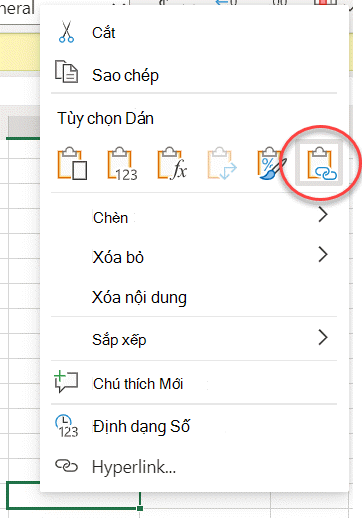
Quản lý nối kết trong một sổ làm việc
Sử dụng ngăn quản lý nối kết để làm mới các nối kết, bật hoặc tắt tính năng tự động làm mới, mở sổ làm việc dữ liệu và ngắt nối kết. Khi lần đầu tiên bạn mở một sổ làm việc có chứa các nối kết, thanh thông báo sẽ hiển thị lệnh quản lý nối kết sổ làm việc bạn có thể bấm để mở ngăn nối kết sổ làm việc và bạn cũng có thể mở nó bất kỳ lúc nào bằng ribbon.
-
Bấm vào các kết nối > dữ liệu > các nối kết sổ làm việc để mở ngăn nối kết sổ làm việc.
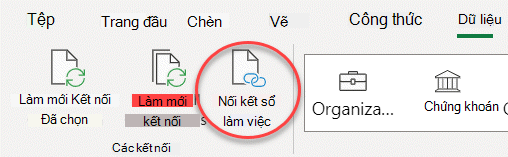
-
Trong ngăn nối kết sổ làm việc, bạn có thể:
Làm mới tất cả các nối kết một lần:
-
Bấm vào lệnh làm mới tất cả ở trên cùng bên phải.
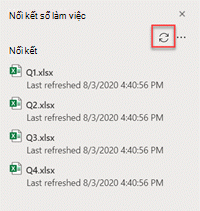
Chỉ làm mới các nối kết từ một sổ làm việc dữ liệu:
-
Chọn sổ làm việc dữ liệu với các nối kết mà bạn muốn làm mới, rồi bấm vào lệnh làm mới xuất hiện.
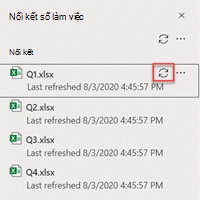
Làm mới tất cả các nối kết tự động:
-
Bấm vào nút tùy chọn khác ở phía trên cùng bên phải, rồi chọn tự động làm mới.
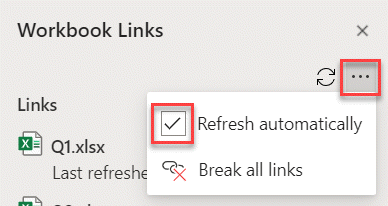
Ngắt tất cả các nối kết trong sổ làm việc:
-
Bấm vào nút tùy chọn khác ở phía trên cùng bên phải, rồi bấm vào ngắt tất cả các nối kết.
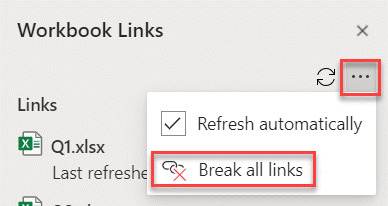
Ngắt các nối kết từ một nguồn:
-
Bấm vào nút tùy chọn khác bên cạnh sổ làm việc dữ liệu với các nối kết mà bạn muốn ngắt, sau đó bấm ngắt nối kết.
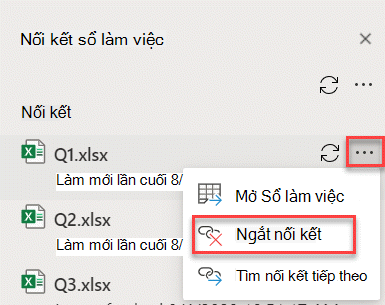
Tìm ô tiếp theo có liên kết đến một sổ làm việc dữ liệu cụ thể:
-
Bấm vào nút tùy chọn khác bên cạnh sổ làm việc dữ liệu với các nối kết mà bạn muốn tìm, rồi bấm Tìm liên kết tiếp theo.
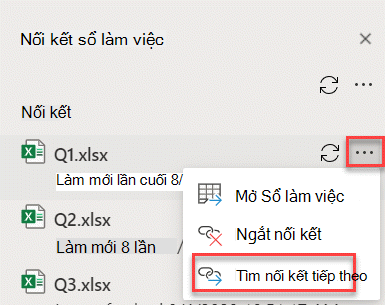
-










